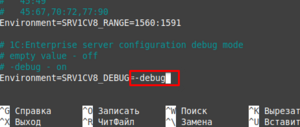Как Установить и настроить сервер 1С:Предприятия в Linux: различия между версиями
Irit (обсуждение | вклад) (Новая страница: «'''Вопрос''': ''Как установить и настроить сервер 1С:Предприятия в операционной системе Linux'' '''Ответ''': Для установки сервера 1С:Предприятия необходимо зайти на сайт <nowiki>https://releases.1c.ru</nowiki> и скачать технологическую платформу 1С под Linux (см. скачивание платф...») Метка: визуальный редактор отключён |
Irit (обсуждение | вклад) Нет описания правки Метка: визуальный редактор отключён |
||
| (не показаны 2 промежуточные версии этого же участника) | |||
| Строка 11: | Строка 11: | ||
После скачивания архива его нужно распаковать в отдельный каталог, затем открыть консоль, перейти в каталог с распакованным дистрибутивом и выполнить команду | После скачивания архива его нужно распаковать в отдельный каталог, затем открыть консоль, перейти в каталог с распакованным дистрибутивом и выполнить команду | ||
<code>sudo ./setup-full-8.3.23.1596-x86_64.run</code> (версия может быть другой) | <code>sudo ./setup-full-8.3.23.1596-x86_64.run</code> (версия может быть другой) | ||
Откроется стандартное окно установки платформы 1С. В разделе с компонентами нужно указать 1С:Предприятие, Сервер 1С:Предприятия 8, модули расширения веб-сервера, Администрирование сервера 1С:Предприятия. Остальные опции по желанию. | |||
Затем Далее - Готово - Завершить | |||
После установки файлы сервера 1С будут располагаться в каталоге '''/opt/1cv8/x86_64/8.3.23.1596''' | |||
Для настройки автозапуска необходимо выполнить следующую команду в консоли | |||
[[Файл:Настройка отладки 1С в Lunux.png|мини|Включение отладки в Linux]] | |||
<code>sudo cp /opt/1cv8/x86_64/8.3.23.1596/srv1cv8-8.3.23.1596\@.service /etc/systemd/system/srv1cv8.service</code> | |||
При выполнении данной команды файл конфигурации запуска 1С будет скопирован в системный каталог systemd. Осталось только включить отладку с использованием любого текстового редактора, например '''nano''' | |||
<code>sudo nano /etc/systemd/system/srv1cv8.service</code> | |||
В открывшемся окне нужно найти строку Environment=SRV1CV8_DEBUG= и в конце указать -debug для включения отладки, согласно комментариям выше. Затем сохранить файл. | |||
Для включения автозапуска нужно выполнить следующие команды: | |||
<pre> | |||
sudo systemctl enable srv1cv8 | |||
sudo service srv1cv8 start | |||
</pre> | |||
Текущая версия от 09:27, 11 марта 2023
Вопрос:
Как установить и настроить сервер 1С:Предприятия в операционной системе Linux
Ответ:
Для установки сервера 1С:Предприятия необходимо зайти на сайт https://releases.1c.ru и скачать технологическую платформу 1С под Linux (см. скачивание платформы в статье)
Для установки рекомендуется версия Технологическая платформа 1С:Предприятия (64-bit) для Linux + Тонкий клиент для Windows, Linux и MacOS для автоматического обновления клиентов через веб-сервер.
После скачивания архива его нужно распаковать в отдельный каталог, затем открыть консоль, перейти в каталог с распакованным дистрибутивом и выполнить команду
sudo ./setup-full-8.3.23.1596-x86_64.run (версия может быть другой)
Откроется стандартное окно установки платформы 1С. В разделе с компонентами нужно указать 1С:Предприятие, Сервер 1С:Предприятия 8, модули расширения веб-сервера, Администрирование сервера 1С:Предприятия. Остальные опции по желанию.
Затем Далее - Готово - Завершить
После установки файлы сервера 1С будут располагаться в каталоге /opt/1cv8/x86_64/8.3.23.1596
Для настройки автозапуска необходимо выполнить следующую команду в консоли
sudo cp /opt/1cv8/x86_64/8.3.23.1596/srv1cv8-8.3.23.1596\@.service /etc/systemd/system/srv1cv8.service
При выполнении данной команды файл конфигурации запуска 1С будет скопирован в системный каталог systemd. Осталось только включить отладку с использованием любого текстового редактора, например nano
sudo nano /etc/systemd/system/srv1cv8.service
В открывшемся окне нужно найти строку Environment=SRV1CV8_DEBUG= и в конце указать -debug для включения отладки, согласно комментариям выше. Затем сохранить файл.
Для включения автозапуска нужно выполнить следующие команды:
sudo systemctl enable srv1cv8 sudo service srv1cv8 start